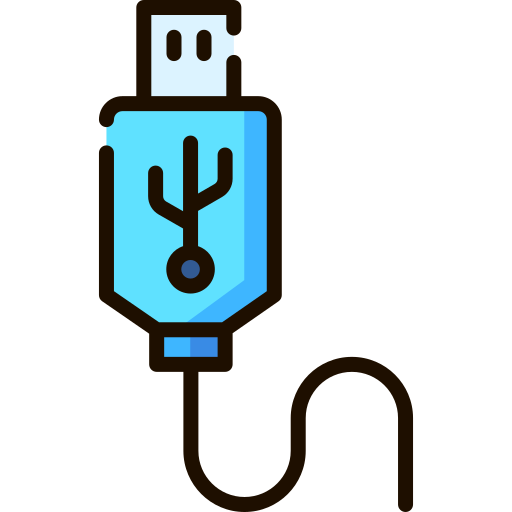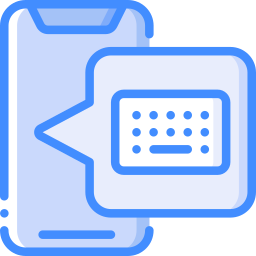Как установить дату и время на Huawei Mate 20 Lite?
Вы сменили страну или часы пошли не так. Вы хотите изменить дату и время на своем смартфоне Android. Порой очень сложно найти в настройках Huawei Mate 20 Lite настройки для изменения времени и даты. Для этого в этом руководстве мы проведем вас через настройки смартфона Android, чтобы изменить часы по вашему желанию. С помощью нашего руководства вы можете изменить отображение времени, часовой пояс, дату и отображение за 12 или 24 часа. Для начала вы узнаете, как изменить дату и время в автоматическом режиме на Huawei Mate 20 Lite и на втором этапе в ручном режиме.
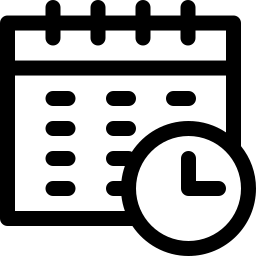
Как автоматически менять дату и время на Huawei Mate 20 Lite?
Ниже вы можете найти инструкции по автоматической установке даты и времени на Huawei Mate 20 Lite. Автоматические настройки даты и времени позволят вам автоматически настроить время и дату при изменении страны, а также в случае изменения летнего или зимнего времени. Бывает, что в некоторых параметрах можно выбрать вариант отображения двойных часов, то есть часов вашего дома и страны, по которой вы путешествуете. Вот все проиллюстрированные шаги.
Шаги по автоматической установке даты и времени на Huawei Mate 20 Lite
- Параметры Huawei Mate 20 Lite (диаграмма звездного колеса)
- Затем щелкните по строке глобального управления
- Коснитесь Дата и время
- Затем убедитесь, что дата и время будут проверяться автоматически, в противном случае установите флажок.
- Выберите, предпочитаете ли вы 12-часовой или 24-часовой формат.
Что делать, если время неподходящее?
При смене летних или зимних часов возможно, что время неверное. Рекомендуется вручную изменить время, чтобы оно было правильным.
Программы для Windows, мобильные приложения, игры - ВСЁ БЕСПЛАТНО, в нашем закрытом телеграмм канале - Подписывайтесь:)
Как вручную изменить дату и время на Huawei Mate 20 Lite?
Действительно, модификация в автоматическом режиме ваших часов и даты выполняется некорректно, и вы пытаетесь настроить их вручную. Часовой пояс будет неверным или разница во времени не будет учтена.
Как вы можете вручную изменить дату и время на Huawei Mate 20 Lite?
Ниже вы можете найти шаги по настройке часов и даты Huawei Mate 20 Lite.
- Нажмите на настройки Huawei Mate 20 Lite (схема зубчатого колеса)
- Затем щелкните по строке глобального управления
- Нажмите на дату и время
- Выберите 12- или 24-часовой формат
- Затем отключите автоматические дату и время.
- Затем появится меню, в котором вы можете изменить:
- часовой пояс
- Дата
- время
- Затем появится меню, в котором вы можете изменить:
Как отобразить дату и время Huawei Mate 20 Lite через приложение?
В Playstore вы можете найти приложение, которое позволяет отображать дату и время на вашем Huawei Mate 20 Lite. Рекомендуем приложение Дата и час которым будет легко пользоваться.
Как настроить отображение даты и времени на главном экране Huawei Mate 20 Lite?
Вы также сможете установить виджет часов, который позволит вам настроить отображение даты и времени на главном экране. Прочтите нашу статью, чтобы узнать, как установить и настроить виджет часов на Huawei Mate 20 Lite. Виджет часов поможет вам выбрать аналоговые или цифровые часы, настроить цвета, отобразить двойные часы. Если вам когда-нибудь понадобится другая информация о вашем Huawei Mate 20 Lite, вы можете обратиться к руководствам в категории: Huawei Mate 20 Lite.
Программы для Windows, мобильные приложения, игры - ВСЁ БЕСПЛАТНО, в нашем закрытом телеграмм канале - Подписывайтесь:)